El Wi-Fi 6 en Mikrotik es la tecnología más reciente en redes inalámbricas, ofreciendo velocidades más rápidas, menor latencia y una mayor capacidad para conectar múltiples dispositivos simultáneamente. En este tutorial, aprenderás a configurar tu router MikroTik para aprovechar todos los beneficios del Wi-Fi 6 (AX).
Requisitos previos:
- Router MikroTik compatible con Wi-Fi 6 (ej: hAP ax2)
- Conexión a Winbox o a la interfaz web de MikroTik
- Configuración del Wi-Fi 6
Configuración del Wi-Fi 6 en Mikrotik
Conéctate a tu MikroTik utilizando Winbox.
Selecciona el Menú WiFi. Selecciona la interfaz inalámbrica que deseas configurar (por ejemplo, wifi1).
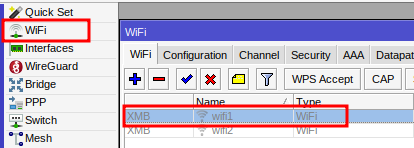
En la pestaña General:
- Name – Define el nombre de identificación de la interfaz (ej: wifi-5ghz).
- Modo – Selecciona el modo de operación (estación, ap, bridge, etc.). Para un hotspot, el modo “ap” (access point) es el más común.
Haz clic en OK.
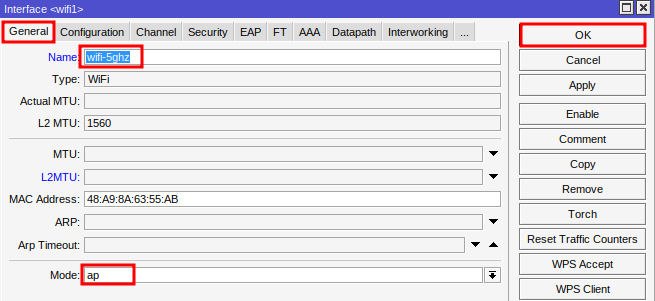
En la pestaña Configuration:
- SSID – Define el nombre de tu red Wi-Fi (ej: Ewerton).
- Country – Selecciona el país (ej: Brasil).
Haz clic en OK.
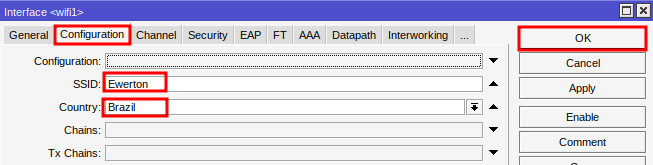
En la pestaña Channel:
- Band – Elige la banda de frecuencia (ej: 5GHz AX).
- Channel Width – selecciona el ancho de banda (ej: 20/40/80MHz).
Haz clic en OK.
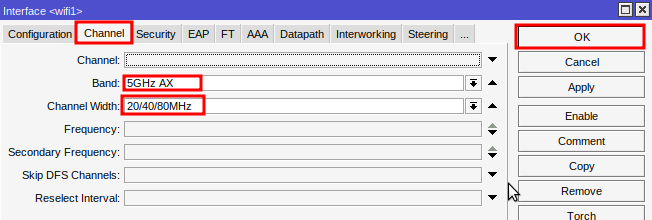
En la pestaña Security:
- Authentication Types: expande este menú y selecciona el tipo de seguridad (ej: WPA2 PSK).
- Passphrase: crea una contraseña fuerte, con una combinación de letras, números y caracteres especiales.
Haz clic en OK.
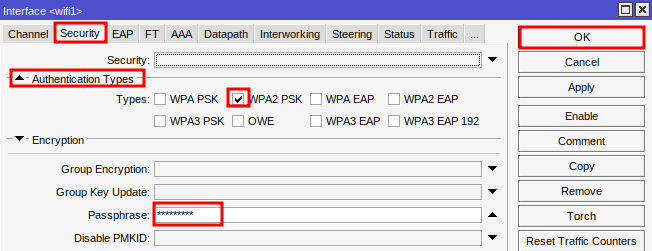
Para garantizar una experiencia de usuario más fluida en la autenticación por vouchers, es ideal mantener la red Wi-Fi sin contraseña. El código del voucher se utilizará para validar la conexión y proporcionar acceso a Internet.
Siguiendo esta guía, habrás configurado tu MikroTik para aprovechar al máximo las ventajas del Wi-Fi 6, como mayor velocidad y menor latencia. Recuerda: las configuraciones pueden variar según el modelo de tu MikroTik y la versión de RouterOS (en este tutorial, utilizamos el hAP ax2 con RouterOS 7.15).
¿No encontraste la información que buscabas? ¿Tienes otras preguntas? ¿Quieres ayudarnos a mejorar el material? No dudes en ponerte en contacto y buscar el soporte de MKController. Haz clic aquí para eventuales dudas.
Potencia el control, la eficiencia y el acceso remoto de tu Mikrotik con MKController. Haz clic aquí para probar ahora y descubre el poder de una gestión avanzada e intuitiva para elevar tu experiencia a nuevos niveles.


